Hænder på gennemgang af Thunderbird 3
Efter en lang ventetid frigiver Mozilla endelig version 3.0 af Thunderbird. Denne seneste version af Thunderbird giver mange ændringer og gør den endnu mere kraftfuld end dens forfader. I denne artikel tager vi et kig på Thunderbird 3.0 og viser dig, hvad du vil forvente i denne fantastiske software.
Installation
Hvis du bruger Windows / Mac, kan du downloade installationsprogrammet og lave en standardinstallation i dit operativsystem. Men hvis du bruger Linux, er installationsmetoden lidt anderledes.
Der er to måder at installere Thunderbird 3 på Linux (Ubuntu):
Første metode:
- Download tjærefilen fra Thunderbird-downloadwebstedet.
- Udpak tjærefilen til din Hjemmemappe. Du skal nu se en Thunderbird-mappe.
- Åbn Thunderbird-mappen. Find en fil med filnavn thunderbird
- Højreklik på denne fil, og vælg Egenskaber . Klik på fanen Tilladelser og markér feltet " Tillad eksekvering af fil som program ". Luk dialogvinduet.
- Dobbeltklik på Thunderbird- filen. Når du bliver bedt om det, skal du vælge Kør .
Det er det. Thunderbird 3 skal nu køre i dit Linux OS. Dette er så langt den nemmeste metode til at køre Thunderbird 3.0 i Linux. Ulempen er, at du skal opdatere det manuelt hver gang en ny bygning udgives.
Anden metode (PPA metode):
Åbn en terminal og skriv følgende:
sudo gedit /etc/apt/sources.list
Tilføj Mozilla Daily Build PPA i sources.list
deb http://ppa.launchpad.net/ubuntu-mozilla-daily/ppa/ubuntu karmic hoved deb-src http://ppa.launchpad.net/ubuntu-mozilla-daily/ppa/ubuntu karmic main
Hvis du stadig bruger Jaunty, skal du huske at ændre karmic til jaunty
Gem og luk filen. Tilbage i din terminal,
sudo apt-key adv -keyserver keyserver.ubuntu.com --recv-keys 247510BE sudo apt-get opdatering sudo apt-get install thunderbird-3.0
Dette installerer Thunderbird i din Linux, og det opdateres automatisk, når en ny build udgives. (Bemærk: Thunderbird bliver omdøbt som Shredder, hvis du installerer via PPA)
Nye funktioner
Den første ting, du vil se, når du kører en ny installation af Thunderbird 3.0, er hurtig at konfigurere dine e-mail-konti.
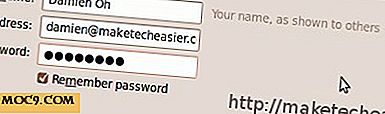
Det er meget nemt at tilføje din Hotmail- eller Gmail-konto. Du skal blot indtaste dit brugernavn og din adgangskode, og det vil gøre resten af konfigurationen. Du behøver ikke at vide nogen IMAP-, SMTP-, TLS-indstillinger, guiden kontrollerer en database og finder de rigtige indstillinger for din konto. Det understøtter også IMAP som standard, så du kan nemt synkronisere din online-konto med Thunderbird.
Fanebladet indhold
Thunderbird 3 leveres med tabstøtte, så du kan åbne dine e-mails i faner. Søgeresultater åbnes automatisk i nye faner, så du nemt kan vende tilbage til din postkasse.

Nye søgefunktioner
Dette er en af de mest kraftfulde forbedringer i Thunderbird 3. Søgefunktionen indeholder nu et meget tilpasseligt filter. Du kan nu filtrere din søgning for at bestemme den nøjagtige e-mail, du leder efter.

Også i dit søgeresultat er der en siderude, hvor du kan filtrere dit søgeresultat yderligere. Dette er meget nyttigt, hvis du har et stort antal e-mails i din indbakke.

Aktivitetsleder
Aktivitetsleder viser alle aktiviteterne i baggrunden. Det giver dig et hurtigt overblik over din Thunderbird-status.

Adressebog med et klik
Konceptet, der bruges her, er det samme som bookmarkingskonceptet i Firefox 3. I princippet kan du for enhver e-mail klikke på stjernen ved siden af adressen for at tilføje den til adressebogen. Klik på det igen for at tilføje flere detaljer som et foto, fødselsdag og andre kontaktoplysninger.

Smart mappe
Hvis du har oprettet flere e-mail-konti i Thunderbird 3, kan du nu administrere alle indbakkerne på ét sted. Funktionen Smart Folders kombinerer særlige mapper som din indbakke, sendt eller arkiveres i en mappe. I stedet for at gå til indbakken for hvert af dine mailkonti, kan du se al din indkommende email i en indbakke mappe. Smart mappe aktiveres som standard.
Bedre værktøjslinjeplacering
Dette er en af de få små ændringer i grænsefladen, der gør en stor forskel. E-mail-værktøjslinjen vises nu i overskriften for hver e-mail, så du kan hurtigt afgøre, om du vil svare, videresende eller slette mailen.

Tilføjelse
Som Firefox understøtter Thunderbird også addon. Forskellene mellem Thunderbird 2 og 3 er, at du nu kan installere addon lige inden for Thunderbird (ligesom hvordan du gjorde det i Firefox). Tidligere skal du downloade og installere udvidelserne manuelt.

Nogle andre Gmail-lignende funktioner
Her er nogle af de nye funktioner, der allerede er tilgængelige i Gmail, men er nu integreret i Thunderbird
Arkiv
I lang tid Gmail-brugere finder du denne funktion bekendt. Med funktionen Arkiv kan du gemme dine vigtige e-mails i mappen Arkiv. Dette er nyttigt, hvis du vil beholde e-mails til fremtidig reference, men ønsker ikke, at den skal vises i indbakken.
Påmindelse om vedhæftet fil
Dette plejede at være tilgængeligt som et tillæg i Thunderbird 2, men det er nu opgraderet som hovedfunktionen. Dybest set vil det scanne dit emailindhold og føle enhver omtale af filvedhæftninger. Det vil så minde dig om at vedhæfte, om du ikke har gjort det.

tag
Som ' Starring ' dine e-mails i Gmail kan du nu 'tag' dine e-mails i henhold til dens betydning. Du kan også oprette dine egne tags.

Ting, der er krævet, men endnu ikke integreret i Thunderbird 3
Det, der er mest krævet af offentligheden, er integrationen af Lightning-udvidelsen i Thunderbird. Lyn er en udvidelse, der tilføjer kalenderfunktioner i Thunderbird. Det er kun med Lightning at Thunderbird bliver mere komplet og få en chance mod Outlook, eller endda Evolution (i Linux).
Det gode er, du kan stadig installere Lightning i Thunderbird 3 via addons.
Har du prøvet Thunderbird 3? Kan du lide det? Lad os vide i kommentarerne.







